Recenzja Joplin: czy ta aplikacja do robienia notatek jest tego warta? (2023)
Opublikowany: 2022-12-06Sprawdź naszą recenzję Joplin, która obejmuje wszystkie funkcje, które musisz znać przed użyciem tej aplikacji do robienia notatek typu open source.
Pamiętasz, jak robienie notatek było proste? Wszystko, co musiałeś zrobić, to wyciągnąć długopis i papier i zacząć zapisywać pomysły. Ale kiedy świat stał się cyfrowy, stało się tak samo z robieniem notatek. Obecnie mamy setki aplikacji do robienia notatek z ich zaletami i wadami.
Jedną z aplikacji, która mnie wyróżniała, była Joplin. Użytkownicy w całym Internecie uwielbiają to za prostotę, kompleksowe szyfrowanie i obsługę Markdown, więc musiałem spróbować.
Ale kiedy zacząłem używać Joplin, odkryłem, że to coś więcej niż nudna aplikacja do robienia notatek. Zapewnia unikalne funkcje, takie jak przycinanie stron internetowych i notatki multimedialne, które przyniosły korzyści w moim życiu zawodowym. W tej recenzji Joplin omawiam moje doświadczenia z Joplin, co odróżnia go od jednych z najlepszych aplikacji do robienia notatek i czy jest to warte twojego czasu.
Zawartość
- Co to jest Joplin?
- Ceny Joplina
- Dla kogo jest Joplin?
- Jak działa Joplin?
- Zapisz strony internetowe jako notatki
- Udostępniaj i publikuj notatki
- Obsługuje notatki multimedialne
- Obszary do poprawy
- Kryteria przeglądu Joplin
- Dlaczego możesz mi zaufać
- Autor
Co to jest Joplin?
Założona przez Laurenta Cozica w 2017 roku, Joplin to aplikacja do robienia notatek typu open source z niezniszczalnymi zabezpieczeniami, która ma zastąpić Evernote. Jest to bezpłatna aplikacja do robienia notatek, która zapewnia kompleksowe szyfrowanie, co oznacza, że osoby trzecie nie mają dostępu do Twoich danych.
Joplin jest kompatybilny z niezliczonymi wtyczkami, dzięki czemu możesz importować dane z dowolnego miejsca. Jest to wygodne, jeśli korzystasz z Evernote lub Microsoft OneNote i chcesz zaimportować pracę do Joplin.
Joplin wydał mi się również alternatywą dla Obsydianu. Aby uzyskać więcej informacji, przeczytaj naszą recenzję Obsydianu.
Ceny Joplina
Główną wadą bezpłatnego planu jest ograniczona przestrzeń. Joplin oferuje plany przechowywania w chmurze, które są cenne, jeśli przechowujesz pliki audio i inne duże dokumenty. Oto trzy plany cenowe Joplin:
- Podstawowy za 1,49 € miesięcznie
- Pro za 4,79 € miesięcznie
- Zespoły za 6,69 € miesięcznie
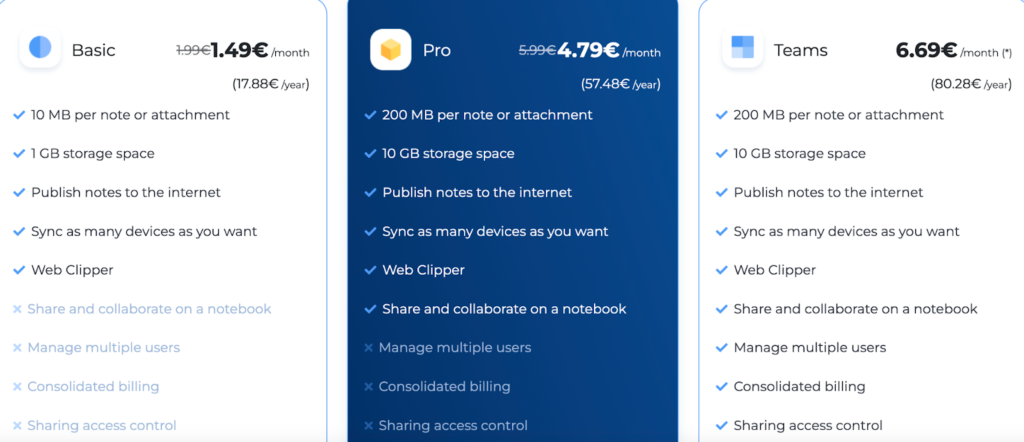
Podstawowy plan jest dość pomocny i ma więcej miejsca niż wersja darmowa. Z tym planem masz dostęp do takich funkcji jak:
- 10 MB miejsca na notatkę lub załącznik
- Jeden GB całkowitej przestrzeni dyskowej
- Publikowanie notatek w Internecie
- Synchronizuj dowolną liczbę urządzeń
- Nożyczki sieciowe
Pro obejmuje 200 MB miejsca na notatkę, 10 GB całkowitej przestrzeni dyskowej oraz możliwość udostępniania i współpracy na notebooku.
Najbardziej zaawansowanym planem jest subskrypcja Teams. Jest idealny dla firm, które chcą zaprosić swoich pracowników i klientów do Joplin. Nadal znajdziesz te same 200 MB miejsca na notatkę i 10 GB miejsca do przechowywania, ale zawiera narzędzia do współpracy zespołowej, takie jak:
- Zarządzaj wieloma użytkownikami
- Skonsolidowane rozliczenia
- Udostępnianie kontroli dostępu
- Priorytetowe wsparcie
Dla kogo jest Joplin?
Po użyciu Joplin do robienia notatek i usprawnienia procesu badawczego przed napisaniem artykułów, odkryłem, że może to przynieść korzyści:
- Niezależni pisarze
- Zespoły
- Przedsiębiorcy
Pisarze niezależni
Robienie notatek jest podstawą dobrego pisania, ponieważ pomaga generować pomysły i badać złożone tematy. Jestem fanem maszynki do strzyżenia sieci Joplin. Nie musisz fizycznie pisać ani pisać notatek. Zainstaluj narzędzie do strzyżenia stron internetowych, a w ciągu kilku sekund będziesz mógł wykonać zrzut ekranu swoich badań do aplikacji Joplin.
Jest to przydatne, gdy próbujesz wejść w stan flow. Zawsze mam trudności z uzyskaniem płynności podczas wyszukiwania artykułów, ponieważ rozproszenia online są nieskończone. Ale z Joplin jest to bardzo łatwe. Więc jeśli masz trudności z wejściem w stan flow, wypróbuj rozszerzenie Joplin.
Jedynym problemem jest to, że rozszerzenie nie działa w aplikacji mobilnej. Jeśli więc lubisz szukać informacji na telefonie, musisz przełączyć się na komputer stacjonarny.
Zespoły
Joplin ma również elastyczne plany zespołowe, które ułatwiają współpracę. Możesz zarządzać wieloma członkami zespołu, udostępniać notatki, konsolidować rozliczenia i współpracować nad projektami.
Najlepsze jest bezpieczeństwo zespołu Joplin. W przeciwieństwie do Notion, który przechowuje twoje notatki w oprogramowaniu innych firm, Joplin używa kompleksowego szyfrowania, dzięki czemu jest bezpieczniejszy. Zapewnia Twojemu zespołowi spokój podczas obsługi poufnych informacji o klientach.
Studenci
Joplin może przynieść korzyści życiu uczniów, ponieważ edytor Markdown umożliwia robienie notatek bez rozpraszania się niepotrzebnymi funkcjami. Możesz nawet importować tabele, listy, obrazy i pliki audio ze szkoły, aby tworzyć interaktywne notatki.
Joplin jest również cenny w fazie badań. Jeśli realizujesz szkolne projekty, skorzystaj z narzędzia do strzyżenia stron, ponieważ zapisuje ono wszystkie źródła na pulpicie nawigacyjnym Joplin. Więc kiedy skończysz swoją pierwszą wersję roboczą, możesz wrócić do swoich notatek Joplin, aby zlokalizować źródła. Ta funkcja zapobiega frustrującemu przechodzeniu w tę iz powrotem podczas próby znalezienia źródeł, do których się odwołujesz.
Joplin oferuje również moduł sprawdzania pisowni. Chociaż nie jest tak zaawansowany jak Grammarly czy ProWritingAid, eliminuje podstawowe błędy ortograficzne.
Jak działa Joplin?
Joplin jest bezpłatny, więc nie musisz rejestrować się w żadnych planach ani podawać danych karty kredytowej. Po prostu przejdź do Joplinapp.org i kliknij ikonę „Pobierz aplikację”.
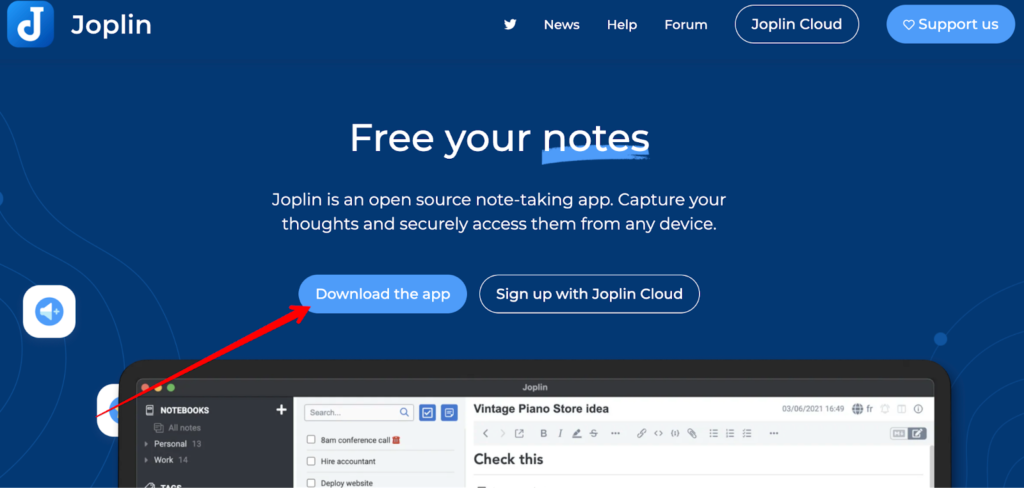
Po zakończeniu pobierania wybierz odpowiedni plik, a jeśli używasz komputera Mac, będziesz musiał przeciągnąć i upuścić plik Joplin do folderu aplikacji.
A teraz zabawa: przy pierwszym uruchomieniu aplikacji Joplin zostaniesz powitany samouczkiem. Chociaż nie jest to samouczek wideo, jest łatwy do zrozumienia i przekazuje wartość minimalistycznego projektu Joplin.
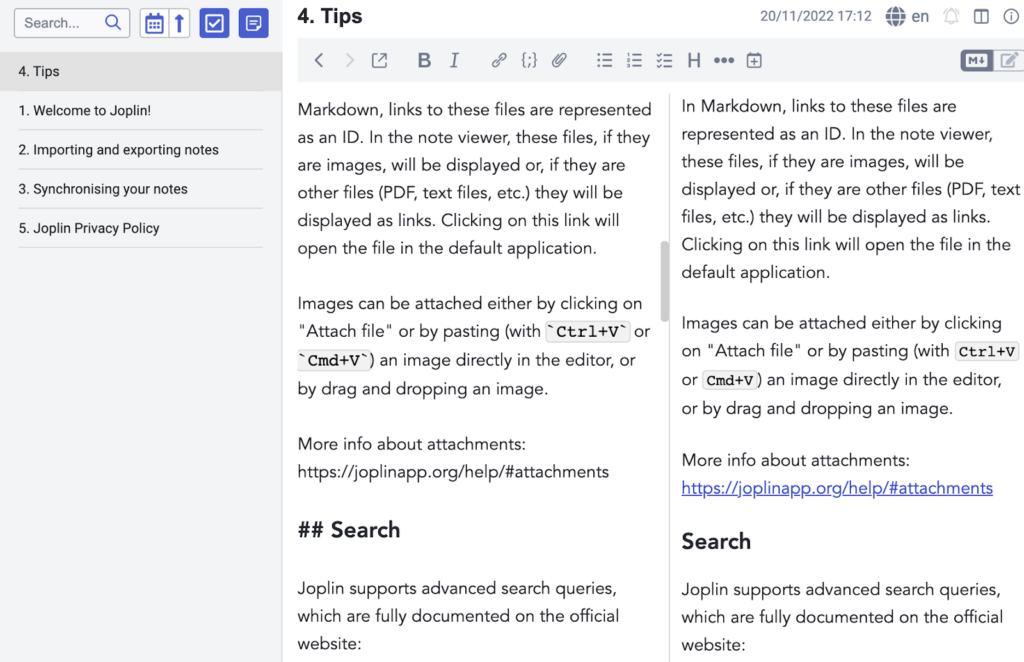
Joplin jest podzielony na trzy części:
- Pasek boczny
- Lista notatek
- Redaktor notatek
Pasek boczny zawiera notatki i listy rzeczy do zrobienia, podczas gdy lista notatek zawiera bieżące notatki w wybranym notatniku, tagu lub wynikach wyszukiwania.
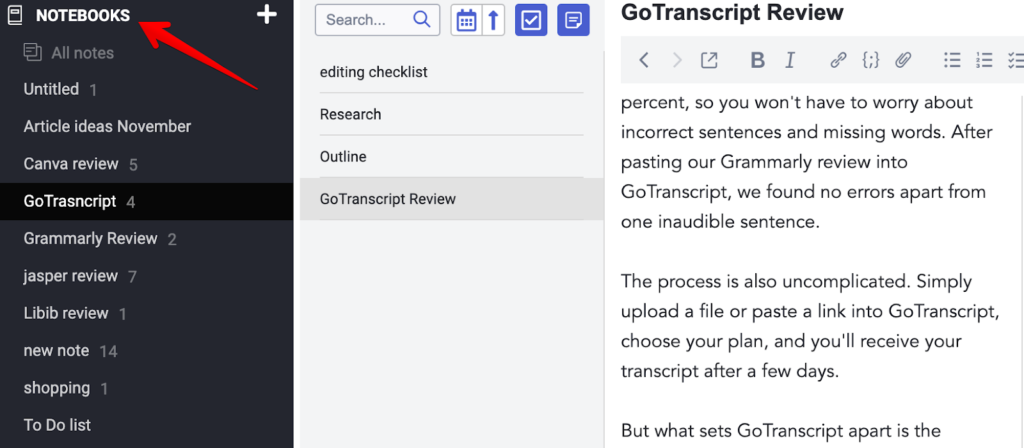
Jest to przydatne, ponieważ zamiast przełączać się między stronami, aby sprawdzić, czy znajdujesz się we właściwym pliku, możesz jednocześnie przeglądać pasek boczny i notatki.

Ale najbardziej krytyczną częścią Joplin jest edytor notatek. Tutaj ma miejsce twórcza magia. Ma bogaty edytor tekstu i edytor Markdown. Nie ma więc znaczenia, czy chcesz natychmiast zobaczyć efekty wizualne, czy wolisz wolny od rozpraszania charakter Markdown.
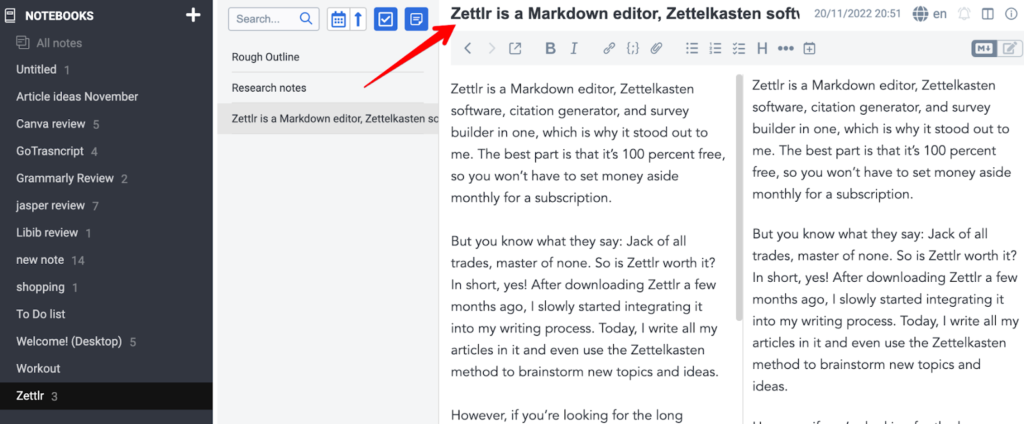
Gdy masz podstawową wiedzę na temat Joplin, nadszedł czas, aby zainstalować maszynkę do strzyżenia sieci Joplin, przechodząc do sklepu internetowego Chrome.
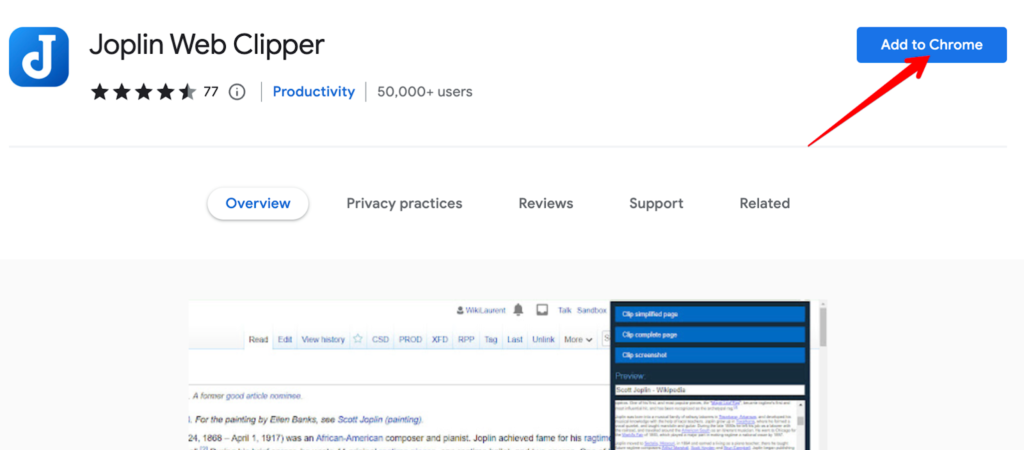
Ten clipper jest jak rozszerzenie, które wykonuje zrzuty ekranu całych stron internetowych na pulpicie nawigacyjnym. To usprawniło mój proces wyszukiwania i zaoszczędziło mi co najmniej 30 minut na artykuł. Sugeruję również dołączenie do społeczności Joplin za pośrednictwem forum Joplin, ponieważ publikowane są tam najnowsze wiadomości, funkcje i samouczki, dzięki czemu zawsze jesteś na bieżąco.
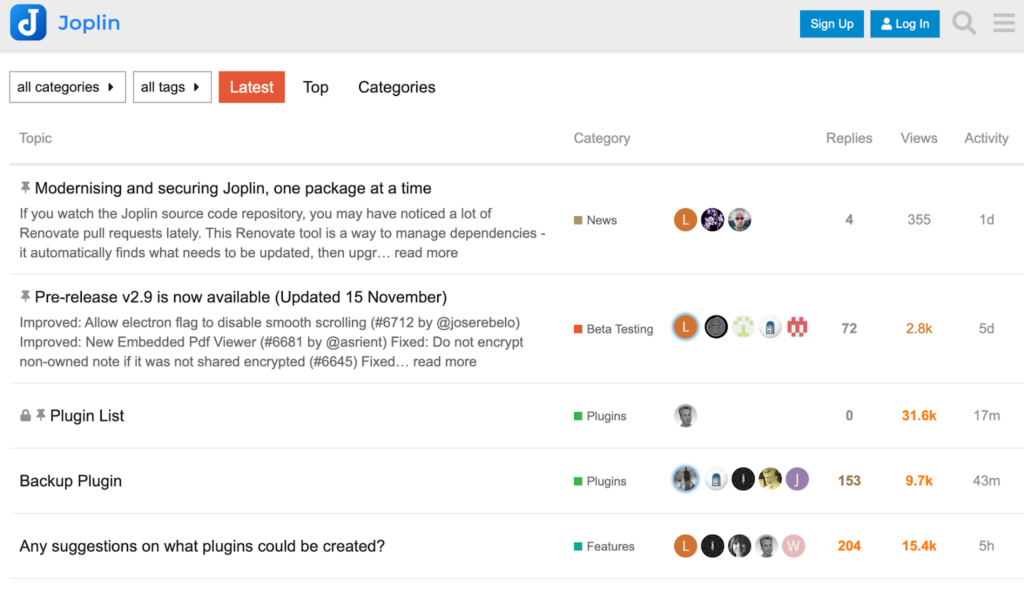
Zapisz strony internetowe jako notatki
To, co wyróżniało mnie w Joplin, to to, że jednym kliknięciem zapisuje strony internetowe jako notatki. Jestem wielkim fanem tego, ponieważ usprawnia proces badawczy dla niezależnych pisarzy, autorów i copywriterów. Zamiast pisać notatki w notatniku podczas wyszukiwania artykułu, wystarczy zrobić zrzut ekranu kilku stron internetowych.
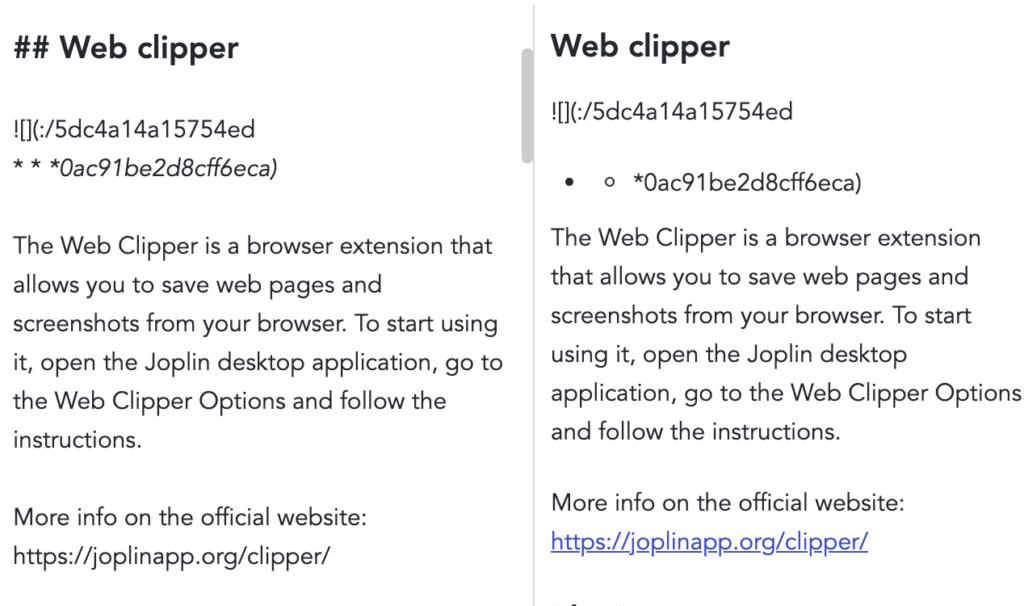
Aby skorzystać z tej funkcji, zainstaluj rozszerzenie Joplin dostępne w przeglądarce Chrome, przejdź do aplikacji komputerowej Joplin i wybierz ikonę „Opcje przycinania stron”, aby rozpocząć tworzenie zrzutów ekranu stron internetowych. Wszystkie zrzuty ekranu znajdziesz na pulpicie nawigacyjnym Joplin.
Udostępniaj i publikuj notatki
Joplin umożliwia także udostępnianie i publikowanie notatek z poziomu aplikacji. Nie będziesz musiał przełączać się między pocztą e-mail a Joplin, aby wysyłać notatki do swoich redaktorów i czytelników wersji beta. Kliknij prawym przyciskiem myszy notatkę, którą chcesz udostępnić, wybierz „Udostępnij notatkę” i wprowadź adres e-mail odbiorcy.
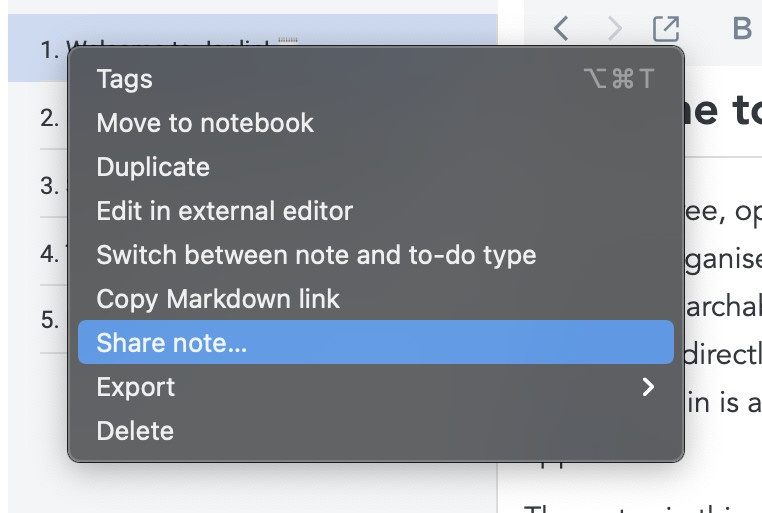
Joplin wyśle odbiorcy powiadomienie e-mailem, jeśli nie ma on konta Joplin. Po zarejestrowaniu się mogą pobrać wszystkie udostępnione notatki i wprowadzić niezbędne modyfikacje.
Możesz także publikować prace w Internecie bezpośrednio z Joplin. Aby to zrobić, kliknij prawym przyciskiem myszy dowolną notatkę Joplin i wybierz „Opublikuj notatkę” z menu kontekstowego.
Obsługuje notatki multimedialne
Joplin obsługuje wiele form multimediów, takich jak obrazy, pliki audio i wideo, dzięki czemu jest elastyczną opcją dla pisarzy importujących pliki z komputera.
Możesz także tworzyć wyrażenia matematyczne w aplikacji Joplin, co jest dobrą funkcją dla uczniów. Możesz dodawać długie równania dzielenia, mnożenia i algebry do Joplin, a na pasku bocznym notatek możesz zanotować, jak rozwiązałeś każdy problem.
Lub, jeśli jesteś na zajęciach i nie masz czasu na pisanie notatek, użyj telefonu do robienia zdjęć ważnych informacji lub nagrywania wykładów, a zostanie on zsynchronizowany z aplikacją komputerową Joplin.
Obszary do poprawy
Jednak Joplin nie jest dla wszystkich i przed użyciem go jako podstawowej aplikacji do robienia notatek należy wziąć pod uwagę kilka wad:
- Przestrzeń dyskowa jest ograniczona w abonamencie bezpłatnym
- Joplin nie jest bogaty w funkcje
Przestrzeń dyskowa jest ograniczona w abonamencie bezpłatnym
Główną wadą, którą zauważyłem podczas rejestracji w bezpłatnym abonamencie Joplin, jest to, że nie zapewniają one dużo miejsca. Ma tylko 10 MB na notatkę lub załącznik i jeden GB całkowitej przestrzeni. To sprawia, że jest to niepraktyczne podczas przechowywania dźwięku, obrazów i wideo. Jeśli potrzebujesz więcej miejsca, masz dwie możliwości:
- Przynieś własną chmurę
- Zarejestruj się, aby uzyskać plan w chmurze
Jeśli masz już notatki i załączniki, które chcesz zaimportować do Joplin, rozważ zabranie własnej chmury.
Ale jeśli nie masz miejsca w chmurze, dobrym wyborem jest wykupienie płatnej subskrypcji Joplin. Z płatnym planem masz dostęp do 200 MB miejsca na notatkę i 10 GB całkowitej przestrzeni dyskowej. To powinno wystarczyć na obrazy, wideo i pliki audio.
Joplin nie jest bogaty w funkcje
Pierwszą rzeczą, którą zauważyłem podczas korzystania z Joplin, jest to, że nie jest tak bogaty w funkcje, jak Evernote i Microsoft OneNote. To jest dla mnie w porządku, ponieważ potrzebuję tylko aplikacji z możliwością wyszukiwania, aby rejestrować pomysły na artykuły.
Załóżmy jednak, że szukasz funkcji, takich jak mobilny skaner, przekazywanie wiadomości e-mail, skanowanie dokumentów i OCR (optyczne rozpoznawanie znaków) dla obrazów. W takim przypadku warto opłacać miesięczną subskrypcję Evernote, ponieważ nie dostaniesz tych funkcji za darmo.
Przeczytaj naszą recenzję Evernote.
Kryteria przeglądu Joplin
Przeglądając Joplin, aby sprawdzić, czy jest to praktyczna aplikacja do robienia notatek typu open source dla profesjonalistów, zastosowałem następujące kryteria:
- Łatwość użycia
- Bezpieczeństwo
- cennik
- Dodatkowe funkcje
Joplin spełnia te kryteria z wyjątkiem dodatkowych funkcji. Joplin nie jest aplikacją bogatą w funkcje, taką jak Evernote i Notion. To gołe kości, więc jest niepraktyczne dla każdego, kto szuka czegoś, co oferuje wszystkie dzwonki i gwizdki.
Na przykład dzięki Evernote masz dostęp do mobilnego skanowania, zaawansowanych szablonów i OCR dla obrazów. Joplin nie ma żadnej z tych cech. Więc jeśli potrzebujesz bardziej rozbudowanej aplikacji do robienia notatek, Evernote jest lepszą opcją.
Dlaczego możesz mi zaufać
Tworzę treści od ponad czterech lat i przetestowałem prawie każdą aplikację do robienia notatek. Zacząłem używać Joplin kilka miesięcy temu i będę go nadal używał, ponieważ jest przystępny cenowo, a interfejs wolny od rozpraszania uwagi pozwala płynąć moim kreatywnym sokom.
Więc jeśli szukasz podstawowego narzędzia do robienia notatek, Joplin jest przydatny. Dzięki możliwościom synchronizacji możesz robić notatki w telefonie, które będą na Ciebie czekać na pulpicie. Narzędzie do strzyżenia stron usprawnia również proces pisania.
Ale jeśli nie masz nic przeciwko płaceniu miesięcznej subskrypcji i potrzebujesz najnowszych funkcji, rozważ alternatywy, takie jak Evernote. Posiada funkcje takie jak OCR, który konwertuje obrazy na tekst. Znajdziesz tu również szablony, które przyspieszą proces robienia notatek.
